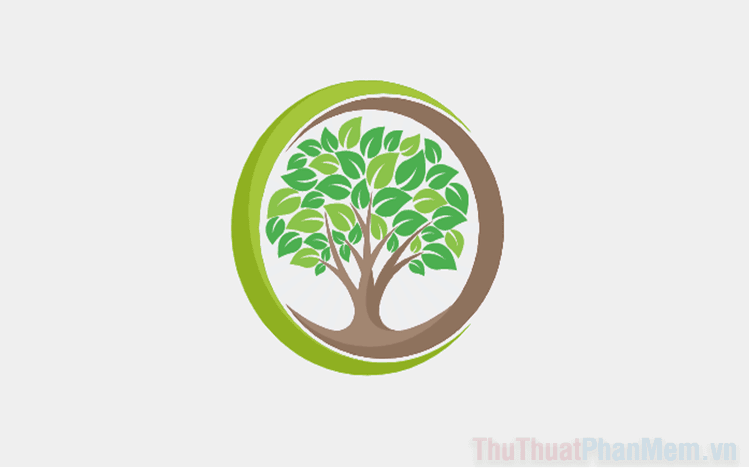Khắc phục lỗi iPhone 11 không thể gửi tin nhắn
Nội dung bài viết
Việc gửi tin nhắn là nhu cầu thiết yếu của người dùng điện thoại. Khi iPhone 11 không thể gửi được tin nhắn, sẽ gây không ít phiền toái và gián đoạn trong công việc. Dưới đây là những cách đơn giản nhưng hiệu quả để sửa lỗi iPhone 11 không gửi được tin nhắn SMS mà bạn có thể thử ngay.
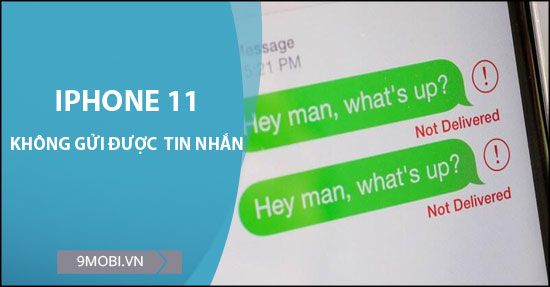
6 phương pháp giúp bạn khắc phục lỗi iPhone 11 không thể gửi tin nhắn SMS
Giải pháp sửa lỗi iPhone 11 không thể gửi tin nhắn
Bước 1: Khởi động lại điện thoại
Lỗi không gửi được tin nhắn trên iPhone 11 có thể xuất phát từ một vài trục trặc nhỏ trong hệ thống. Một trong những cách đơn giản và nhanh chóng để khắc phục sự cố này là khởi động lại thiết bị. Để thực hiện, bạn nhấn đồng thời: Phím nguồn và phím tăng âm lượng, chờ cho đến khi màn hình hiển thị cửa sổ Slide to power off (Trượt để tắt nguồn), sau đó trượt để tắt và đợi một lát rồi nhấn phím nguồn để bật lại iPhone 11.
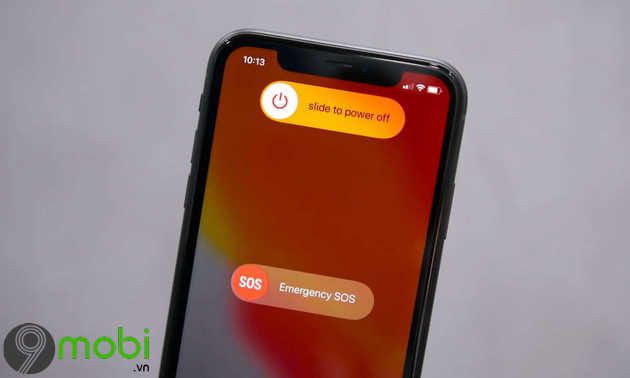
Bước 2: Kiểm tra tín hiệu sóng
Một trong những lý do khiến iPhone 11 không gửi được tin nhắn có thể là do tín hiệu sóng yếu. Để kiểm tra tình trạng sóng, bạn có thể bật và tắt chế độ máy bay theo các cách sau:
+ Kéo màn hình từ trên xuống dưới, nhấn vào biểu tượng máy bay để kích hoạt chế độ máy bay, sau đó nhấn lại vào biểu tượng này để tắt.
+ Truy cập vào Settings, tìm đến mục Airplane Mode iPhone, sau đó kéo chấm tròn sang phải để bật chế độ máy bay, đợi một lúc rồi kéo lại sang trái để tắt.
Chất lượng sóng sẽ được hiển thị ngay sau đó. Nếu chỉ thấy 1 hoặc 2 vạch sóng, tức là tín hiệu yếu, và bạn cần di chuyển đến một khu vực khác có sóng mạnh hơn và ổn định hơn.
Bước 3: Kích hoạt tính năng SMS
Nếu vô tình tắt tính năng này, bạn sẽ gặp phải sự cố không thể gửi tin nhắn trên iPhone 11. Để khôi phục lại tính năng gửi SMS, hãy thực hiện các thao tác sau:
Cài đặt (Settings) -> Tin nhắn (Message) -> Tìm đến mục Gửi dưới dạng SMS (Send as SMS) -> Kích hoạt bằng cách kéo chấm tròn sang bên phải.

Bước 4: Cài đặt lại trung tâm nhắn tin
Nếu số trung tâm nhắn tin của nhà mạng trên iPhone 11 của bạn bị sai, điều này sẽ gây ra sự cố không gửi được tin nhắn. Để thiết lập lại thông số đúng, bạn cần thao tác với cú pháp sau:
**5005*7672*Mã số trung tâm nhà mạng# và nhấn phím OK (hoặc phím gọi điện). Mã số trung tâm nhà mạng tương ứng với các nhà mạng như sau:
+ Mã số trung tâm cho nhà mạng Viettel: +84980200030
+ Mã số trung tâm cho nhà mạng Mobifone: +84900000023
+ Mã số trung tâm cho nhà mạng Vinaphone: +8491020005
Bước 5: Đặt lại cài đặt mạng
Một cách đơn giản và hiệu quả mà nhiều người dùng áp dụng khi gặp phải sự cố này là đặt lại cài đặt mạng. Để thực hiện, bạn làm theo các bước sau:
Truy cập vào Cài đặt (Settings) trên iPhone 11 -> Cài đặt chung (General) -> Reset (Đặt lại) -> Reset Network Settings (Đặt lại cài đặt mạng) -> Một thông báo sẽ xuất hiện, bạn chọn lại Reset Network Settings (Đặt lại cài đặt mạng) để hoàn tất.


Bước 6: Kiểm tra lại SIM đang sử dụng
Nếu tài khoản sim của bạn hết tiền hoặc bị khóa một chiều/hai chiều vì chưa thanh toán cước hoặc nạp thẻ vượt quá số lần quy định, điều này cũng có thể là nguyên nhân khiến iPhone 11 không gửi được tin nhắn. Trong trường hợp này, bạn hãy liên hệ với tổng đài của nhà mạng để được hỗ trợ.
Số tổng đài hỗ trợ của các nhà mạng: Viettel: 18008098
MobiFone: 18001090
VinaPhone: 18001091
Vietnamobile: 0922789789
https://Tripi.vn/sua-loi-iphone-11-khong-gui-duoc-tin-nhan-26231n.aspx
Trên đây là các hướng dẫn sửa lỗi iPhone 11 không gửi được tin nhắn. Nếu bạn cũng gặp phải lỗi không nhận diện Face ID trên iPhone 11, đừng ngần ngại tham khảo cách sửa lỗi iPhone 11 không nhận Face ID để khắc phục ngay.
Có thể bạn quan tâm

Adobe Animate là gì? Khám phá tổng quan về công cụ thiết kế hoạt hình chuyên nghiệp

Top 5 ứng dụng VPN miễn phí hàng đầu dành cho máy tính hiện nay

Hướng Dẫn Tạo Ứng dụng iPhone Từ A Đến Z

Khám phá toàn bộ phím tắt trong SketchUp - Bí quyết làm chủ công cụ thiết kế 3D

100g bánh trung thu chứa bao nhiêu calo? Liệu ăn bánh trung thu có làm tăng cân không?